Capture video, ljud, online handledning, etc på Windows / Mac, och du kan enkelt anpassa storlek, redigera video eller ljud och mycket mer.
Hur man spelar in på CSGO på Windows och Mac snabbt
 Uppdaterad av Lisa Ou / 06 jan 2023 11:20
Uppdaterad av Lisa Ou / 06 jan 2023 11:20När du har tråkigt letar du efter något du kan lägga din tid på. Att spela spel är en vardagsaktivitet du kan göra på din fritid. Om du älskar att spela actionspel är CSGO eller Counter-Strike: Global Offensive det bästa spelet för dig. Att spela spel med vänner och familj är roligare! Vill du fånga varje ögonblick av ditt spelande med dem? Om ja, den här artikeln hjälper dig att upptäcka hur du spelar in CSGO-spel. Den består av verktyg som du kan använda för att spela in dina spel. Bortsett från det kommer den att introducera den ledande skärminspelaren genom tiderna utan någon fördröjning medan du spelar.
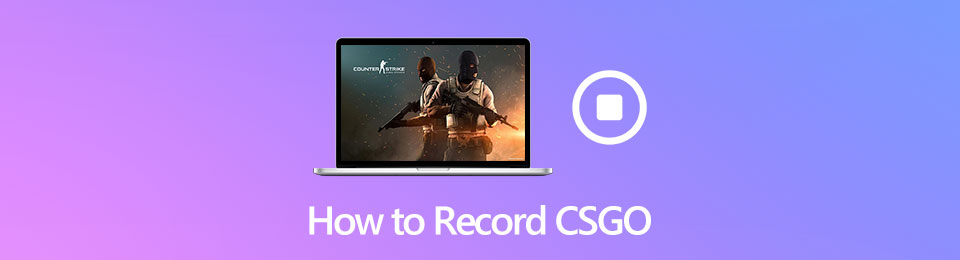
Dessutom begränsar det nya korrigeringsläget CSGO program som kan interagera med spelet. Spelare kommer att starta CSGO i pålitligt läge 2023 som standard. Denna CSGO-uppdatering orsakar CSGO OBS svart skärm och spelar inte in. Men oroa dig inte för det. Du kan fortfarande spela in CSGO 2023 med följande steg. Läs bara och följ.

Guide Lista
Del 1. Hur man spelar in CSGO-spel via FoneLab Screen Recorder
Det finns många bästa inspelningsprogram för CSGO. Men de flesta av dem orsakar fördröjning i spelet medan spelare för närvarande spelar. Till exempel spelar du ditt favoritspel med dina vänner och har det bra. I det här fallet bestämde du dig för att spela in spelet, men du vill också spela in din röst medan du spelar. Som tur är, Fonelab skärminspelare är bäst bland resten. Den kan spela in eller lägga till din voice-over under eller efter att du spelar in ditt spel! Om du är orolig för att det kan orsaka fördröjning på din enhet, nej. Det kommer inte att förstöra din upplevelse av att spela spelet. Gå vidare för att lära dig hur du spelar in CSGO-klipp.
FoneLab skärminspelare låter dig fånga video, ljud, online handledning, etc. på Windows / Mac, och du kan enkelt anpassa storlek, redigera video eller ljud, och mer.
- Spela in video, ljud, webbkamera och ta skärmdumpar på Windows / Mac.
- Förhandsgranska data innan du sparar.
- Det är säkert och enkelt att använda.
steg 1För att ladda ner den bästa CSGO-skärminspelaren på datorn, klicka på Gratis nedladdning knappen till vänster. Det beror på dina önskemål eller vilken enhet du kommer att använda. Om du använder Windows måste du klicka på knappen med Fönster ikonen och växla sedan till Apple-ikonen om du använder Mac. Efter det kommer programvaran att be dig ställa in den på din enhet. installera > Starta det.
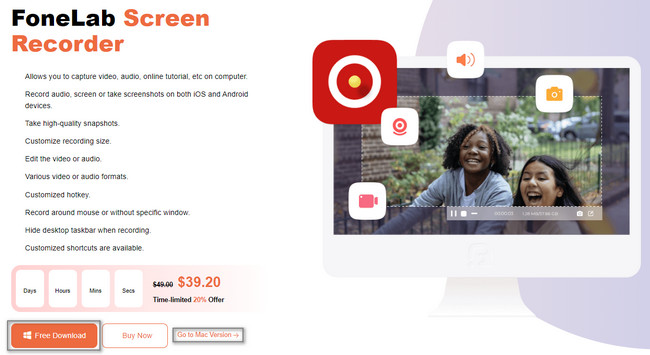
steg 2Inspelningslägena kommer att dyka upp på skärmen. Du måste välja Spelinspelare läge för att få en bättre upplevelse och funktioner under inspelning. Längst ner på verktyget kommer du att märka Automatiskt stopp alternativ. Om du vill ställa in gränstiden för din inspelning på ditt spelande behöver du bara aktivera det.
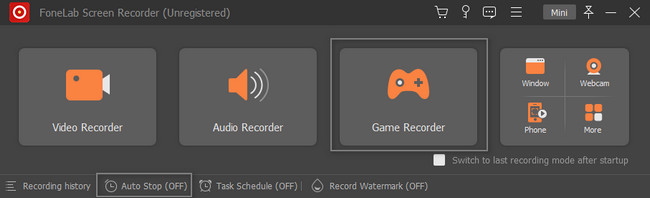
steg 3Innan du ser huvudgränssnittet för Spelinspelare läge ger det dig en snabb handledning. I det här fallet får du chansen att bekanta dig med verktyget. Du kan dock hoppa över handledningen om du vill. Efter det måste du välja fönstret eller skärmen för ditt CSGO-spel genom att klicka på Välj Spelet knapp.
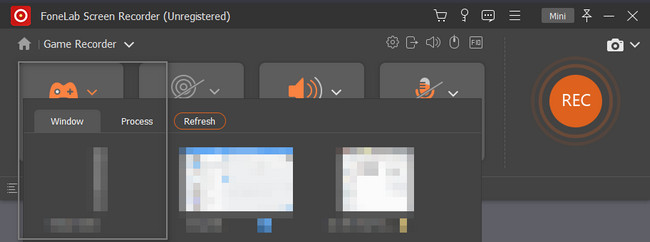
steg 4Om du vill använda mikrofonen klickar du på den On knapp. Efteråt, om du är redo att spela in din skärm, klicka på Rec knappen på höger sida av verktyget. Innan den fångar enhetens skärm, kommer den att ge dina 3 sekunders nedräkning. Senare kommer du att se verktygsinspelningen.
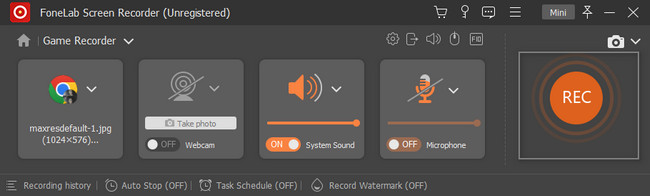
steg 5När du vill stoppa inspelningen klickar du på Röd ruta knapp. Det kommer omedelbart att avsluta inspelningen. Senare kommer du att se videon på din skärm med verktyget. För att spara den på enheten, markera Färdig knapp. I det här fallet kommer programvaran automatiskt att spara videon på ditt favoritalbum.
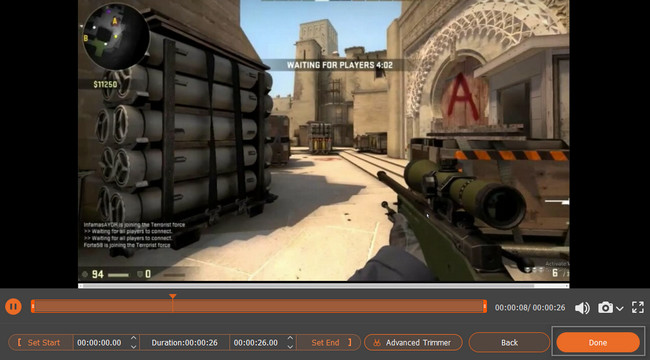
Det finns många metoder för att lära sig att spela in CSGO, men Fonelab skärminspelare är det bästa alternativet. Ändå finns det andra sätt att fånga din skärm än denna programvara. För att ta reda på det, läs följande verktyg.
FoneLab skärminspelare låter dig fånga video, ljud, online handledning, etc. på Windows / Mac, och du kan enkelt anpassa storlek, redigera video eller ljud, och mer.
- Spela in video, ljud, webbkamera och ta skärmdumpar på Windows / Mac.
- Förhandsgranska data innan du sparar.
- Det är säkert och enkelt att använda.
Del 2. Hur man spelar in CSGO-spel med QuickTime
Bortsett från den bästa CSGO-inspelningsprogramvaran kan du använda Snabb tid på Mac för att spela in. QuickTime är det bästa verktyget om du inte vill använda annan programvara från tredje part. Till exempel vill du fånga ditt CSGO-spel på Mac. Den har dock inget lagringsutrymme för att ladda ner ett skärminspelningsverktyg. Du har inget annat val än att använda verktyget på din enhet. Vad händer om du inte vet hur man använder QuickTime? Oroa dig inte! Den här artikeln hjälper dig att snabbt bekanta dig med det här verktyget. Följ stegen nedan för bästa resultat!
steg 1Leta efter din enhets Launchpad. Klicka sedan på den och skriv sedan in Snabb tid. Verktyget kommer omedelbart att visas på den. För att starta den måste du dubbelklicka på den. Det är inte självklart att veta om du lyckas köra QuickTime. Det enda du behöver göra är att kontrollera det i det övre vänstra hörnet av din enhet. När du ser avsnittet QuickTime Player är du bra att gå.
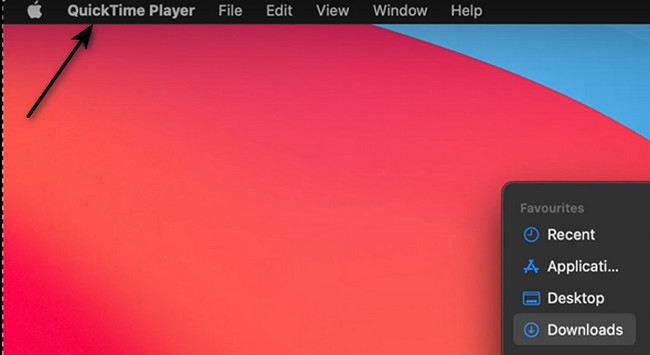
steg 2Överst ser du många alternativ för Snabb tid Spelare. För att komma åt inspelaren, välj Fil knapp. Efter det väljer du Ny skärminspelning knappen i verktygets rullgardinsmeny. I det här fallet kommer enhetsverktyget att visa sina funktioner längst ner.
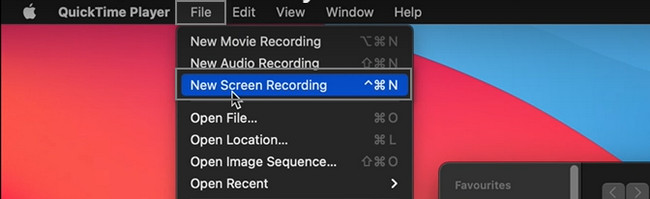
steg 3Du måste välja det inspelningsläge du föredrar längst ned i verktyget. Välj Första lådan om du vill spela in hela skärmen. Å andra sidan, klicka på Andra lådan om du ska spela in en viss skärm. Senare, när du har ställt in inspelningssessionen, starta CSGO och kryssa på Spela in knapp på höger sida.
Obs! För att avsluta inspelningen, klicka på Sluta knappen överst på enheten. Efteråt kommer den automatiskt att spara din video eller ditt klipp i enhetens mapp.
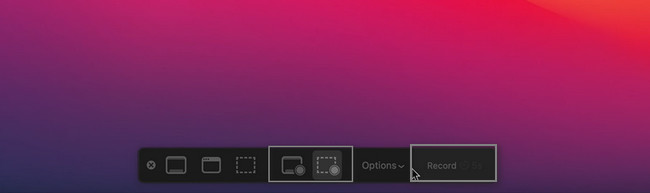
FoneLab skärminspelare låter dig fånga video, ljud, online handledning, etc. på Windows / Mac, och du kan enkelt anpassa storlek, redigera video eller ljud, och mer.
- Spela in video, ljud, webbkamera och ta skärmdumpar på Windows / Mac.
- Förhandsgranska data innan du sparar.
- Det är säkert och enkelt att använda.
Del 3. Hur man spelar in CSGO-spel med OBS
OBS är en av de ledande inspelningsprogramvara för öppen skärm för streaming och spela in spel. Det stöder många operativsystem som Windows, macOS, Linux och mer. Den har många funktioner som du kan använda för att spela in ditt CSGO-spel. Det finns dock en nackdel med detta. Dess verktyg är förvirrande och inte hanterbara för en nybörjare som du. Frågan är: hur spelar man in CSGO med OBS? För att ta reda på det, läs den här artikeln och följ steg-för-steg-proceduren på Windows nedan.
steg 1För att ladda ner OBS, gå till deras officiella sida och klicka på versionen av ditt Windows i avsnittet. Vänta tills nedladdningsprocessen är klar, konfigurera, installera, starta och kör den på din enhet.
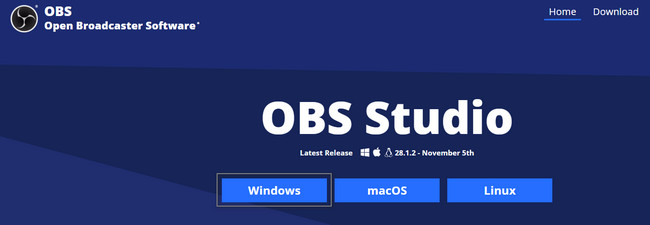
steg 2På huvudgränssnittet letar du efter plusteckenknappen i OBS-verktyget. Efter det måste du ställa in det och välja skärmen för ditt CSGO-spel. För att börja fånga ditt spelande, klicka på Starta inspelning knappen till höger i verktyget.
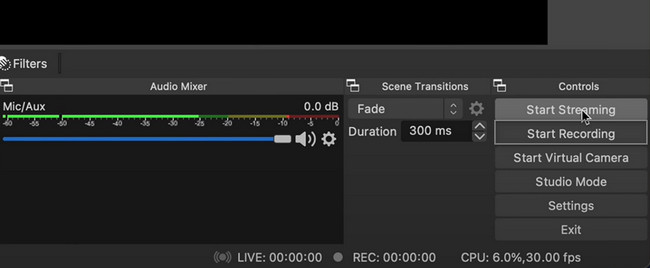
FoneLab skärminspelare låter dig fånga video, ljud, online handledning, etc. på Windows / Mac, och du kan enkelt anpassa storlek, redigera video eller ljud, och mer.
- Spela in video, ljud, webbkamera och ta skärmdumpar på Windows / Mac.
- Förhandsgranska data innan du sparar.
- Det är säkert och enkelt att använda.
Del 4. Vanliga frågor om skärminspelning CSGO
1. Hur spelar man in CSGO-spel med hjälp av Game Bar?
Du kan använda spelfältet på dina Windows-datorer. För att starta den, tryck på Windows och G tangenterna på ditt tangentbord. Efter det startar du CSGO-spelet på din dator och markerar Cirkel prick för att starta inspelningen.
2. Spelinspelare fångar inte CSGO-spel. Hur fixar man det?
Allt du behöver göra är att gå till CSGO. Leta efter det Våra Bostäder avsnitt, sedan Ställ in startalternativ sektion. Ange slutligen '-oberoende.'
Fonelab skärminspelare kommer att lära dig hur du spelar in CSGO-spel på ett effektivt sätt. Den har många funktioner som kan hjälpa dig skärmdump av skärmen medan du spelar. För att veta mer om det här verktyget, använd det nu på dina enheter.
FoneLab skärminspelare låter dig fånga video, ljud, online handledning, etc. på Windows / Mac, och du kan enkelt anpassa storlek, redigera video eller ljud, och mer.
- Spela in video, ljud, webbkamera och ta skärmdumpar på Windows / Mac.
- Förhandsgranska data innan du sparar.
- Det är säkert och enkelt att använda.
